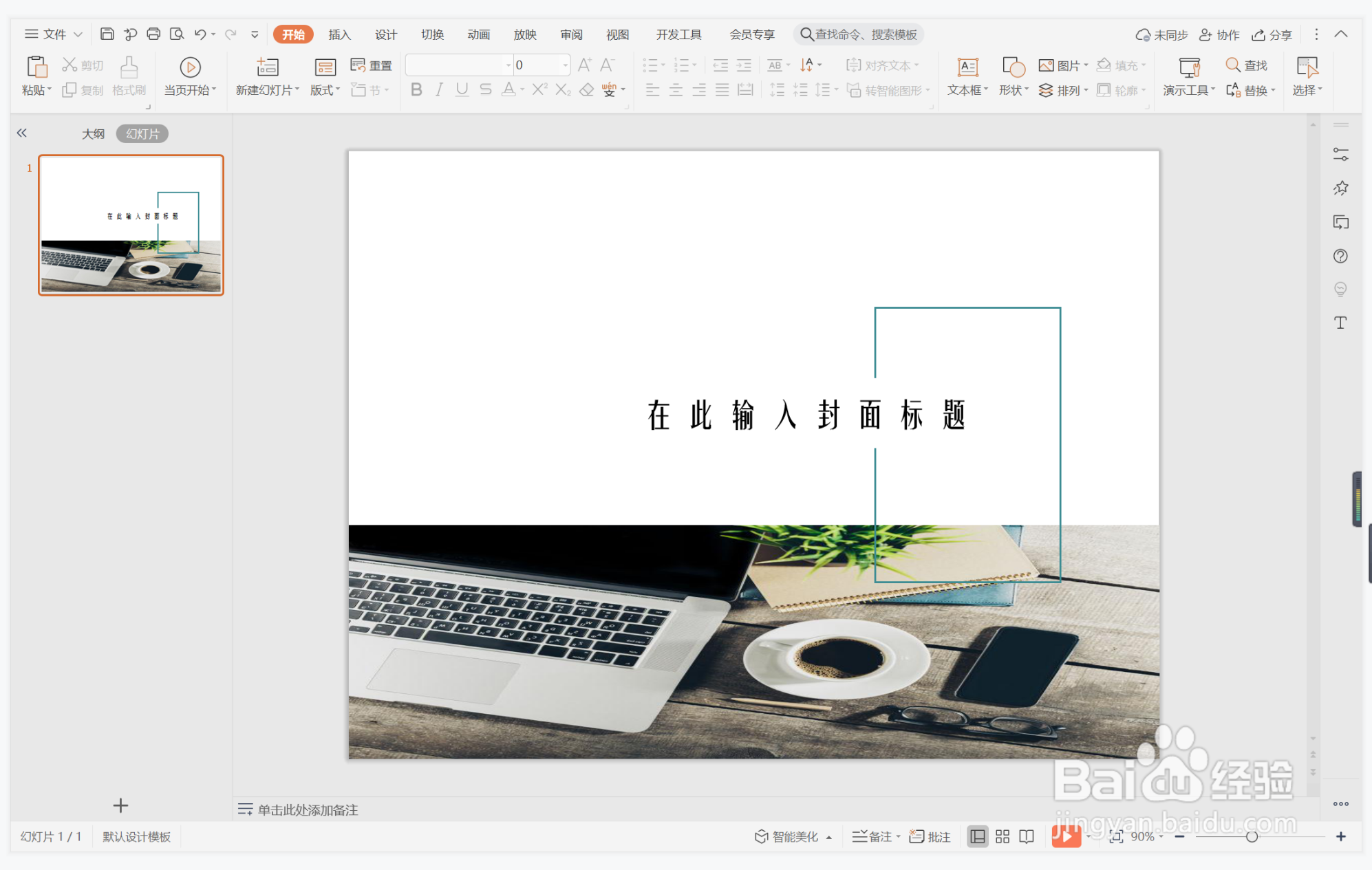1、在插入选项卡中点击图片,选择其中的本地图片,插入一张合适的背景图片。

2、选中背景图片,鼠标拖动调整其大小,放置在页面的下半部分。
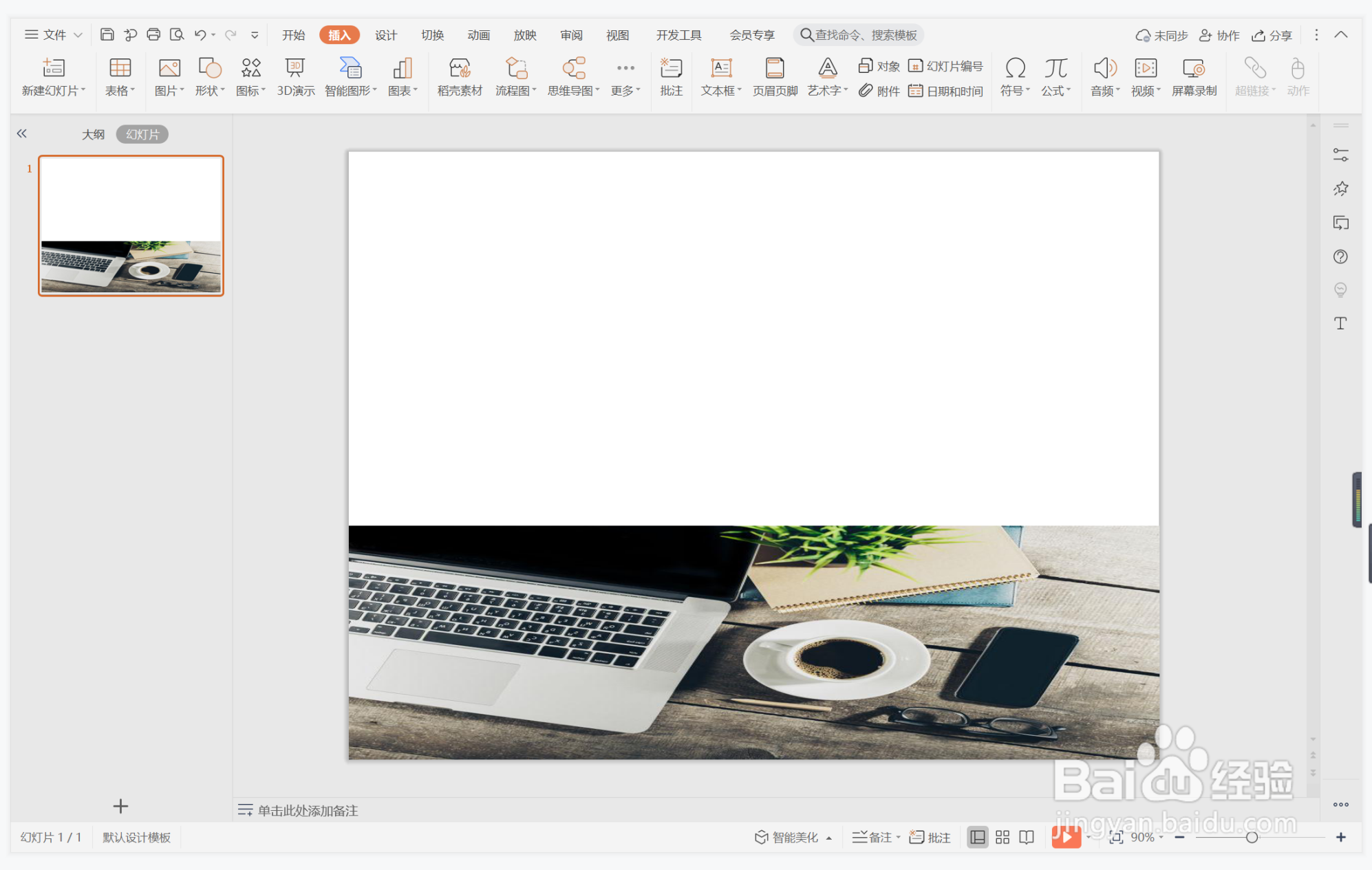
3、在插入选项卡中点击形状,选择其中的矩形,在页面上绘制出形状。
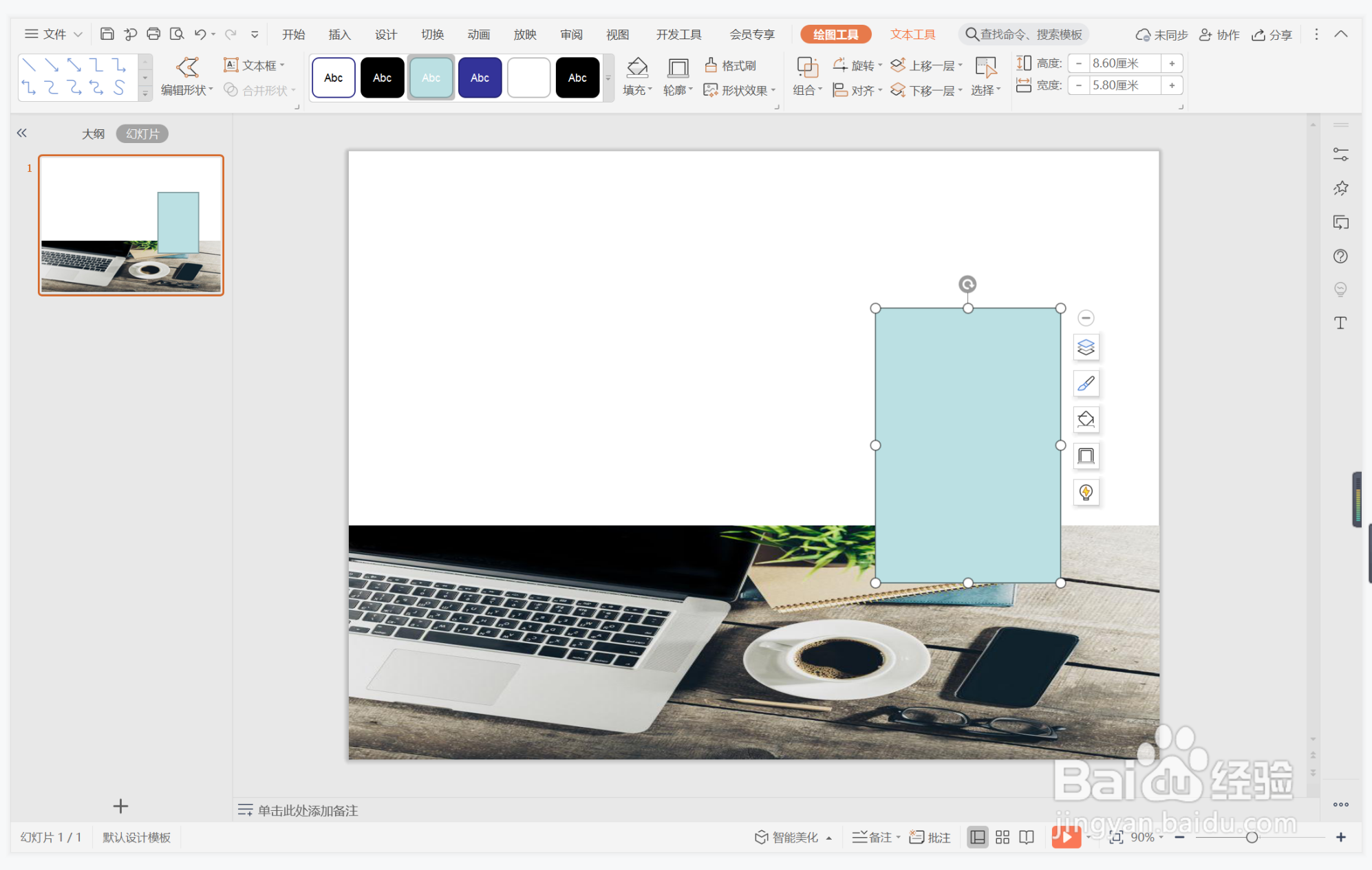
4、选中矩形,在绘图工具中点击填充,选择其中的“无填充颜色”。

5、点击轮廓,线条颜色填充为蓝色,线条宽度设置为1.5磅。
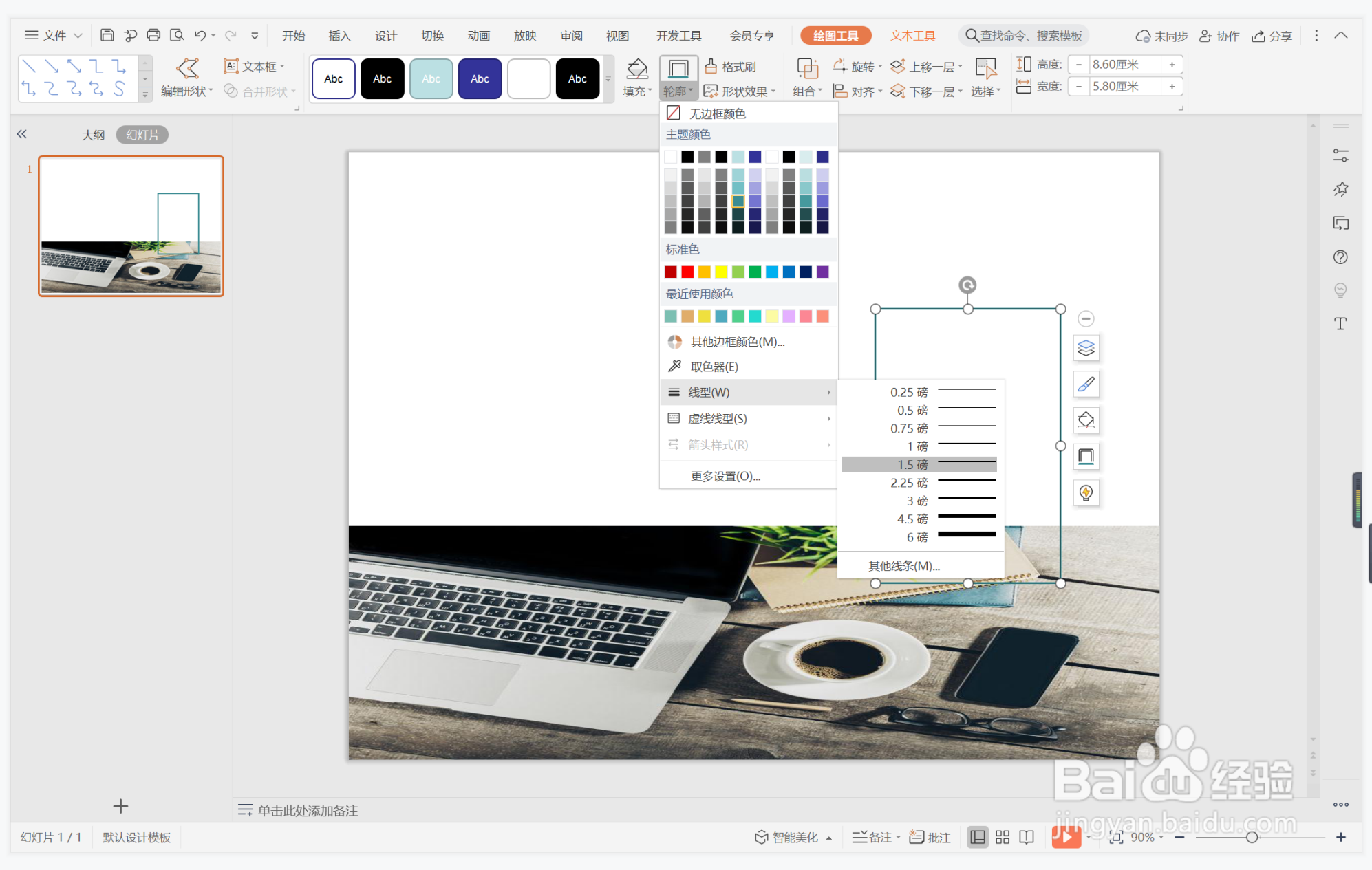
6、同时再插入一个矩形,覆盖矩形边框的一部分,颜色填充为白色,设置为无边框。
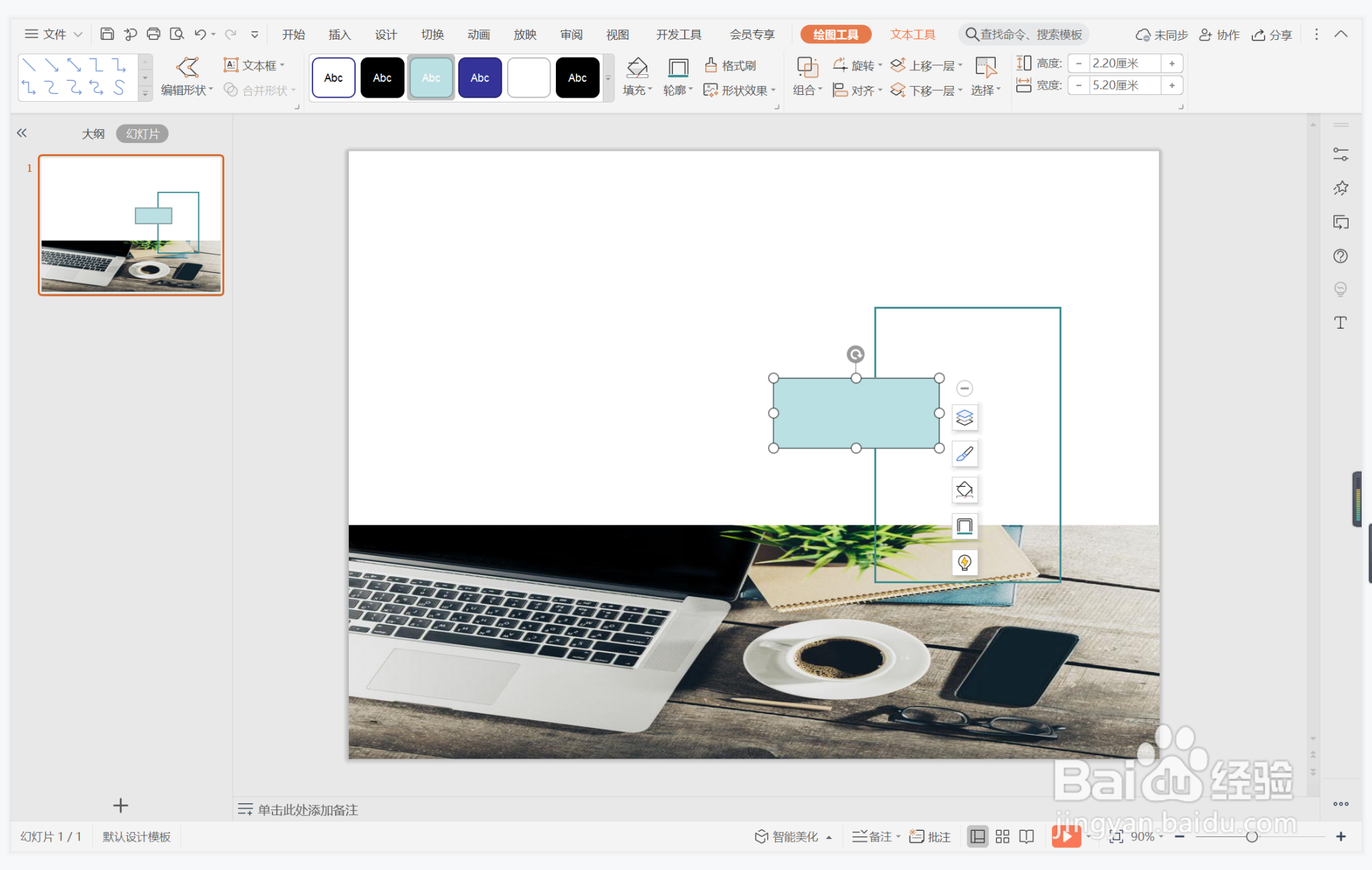
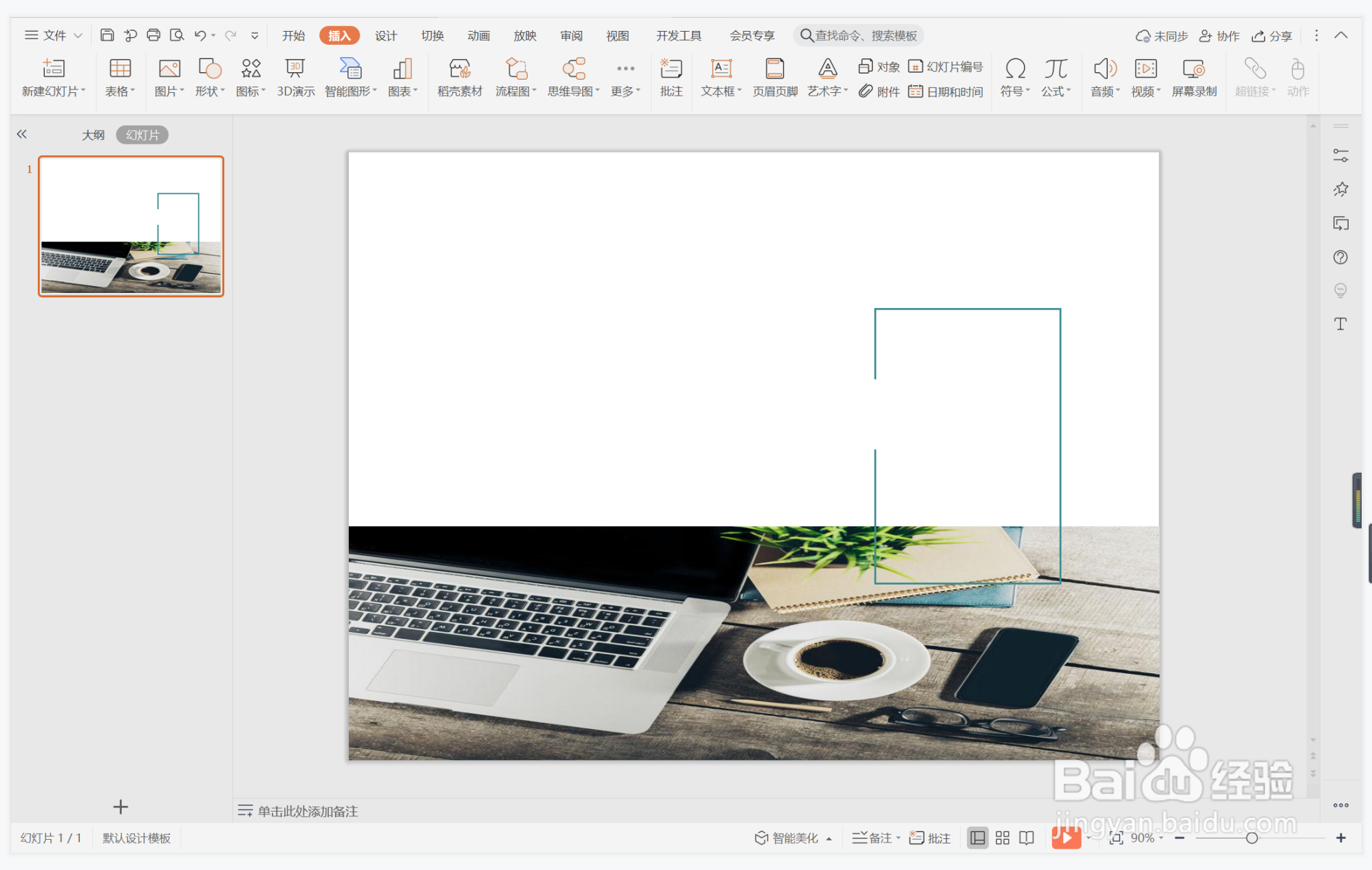
7、在白色矩形位置输入封面的标题,这样整洁职场型封面就制作完成了。
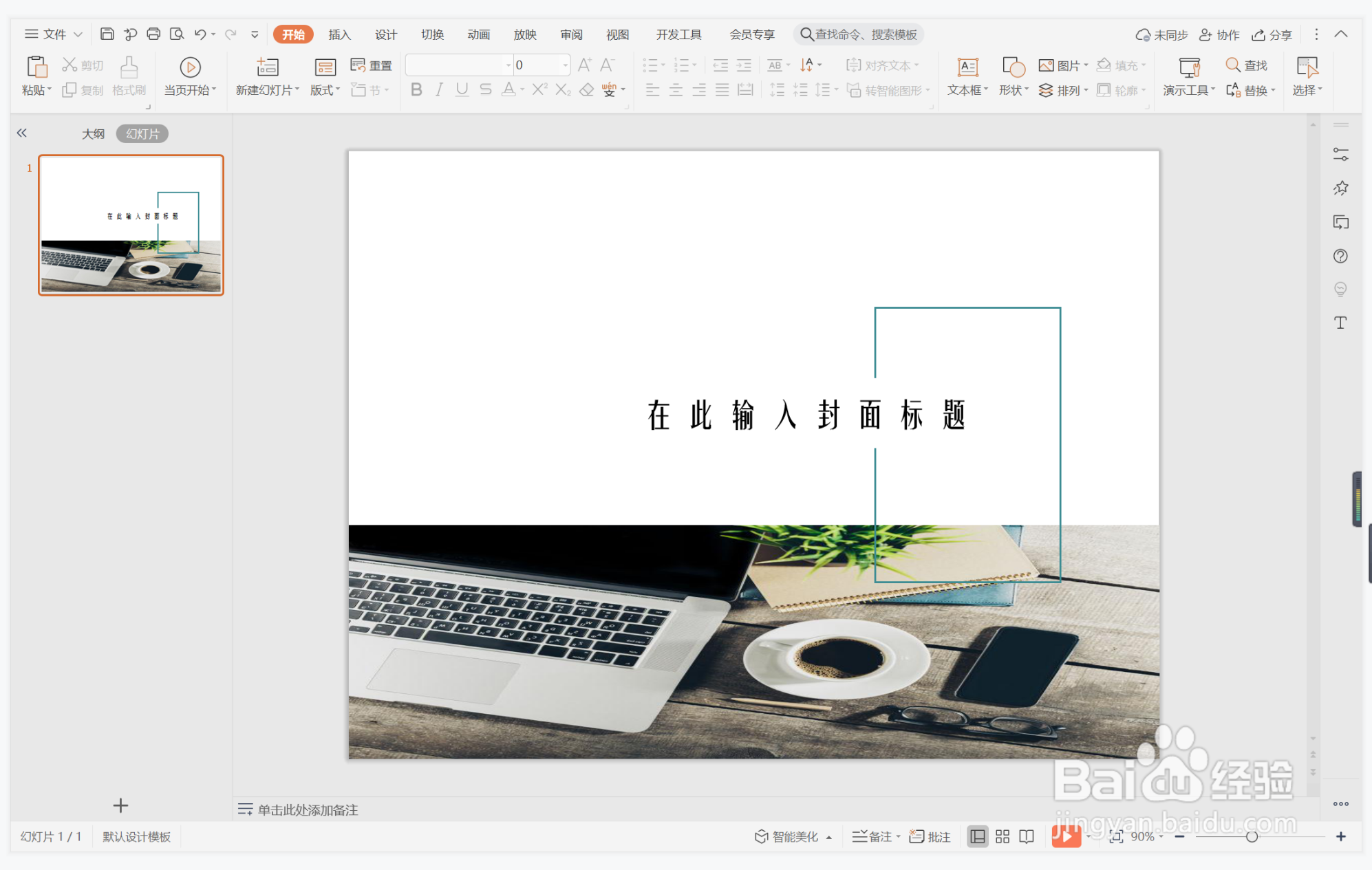
时间:2024-10-14 04:51:28
1、在插入选项卡中点击图片,选择其中的本地图片,插入一张合适的背景图片。

2、选中背景图片,鼠标拖动调整其大小,放置在页面的下半部分。
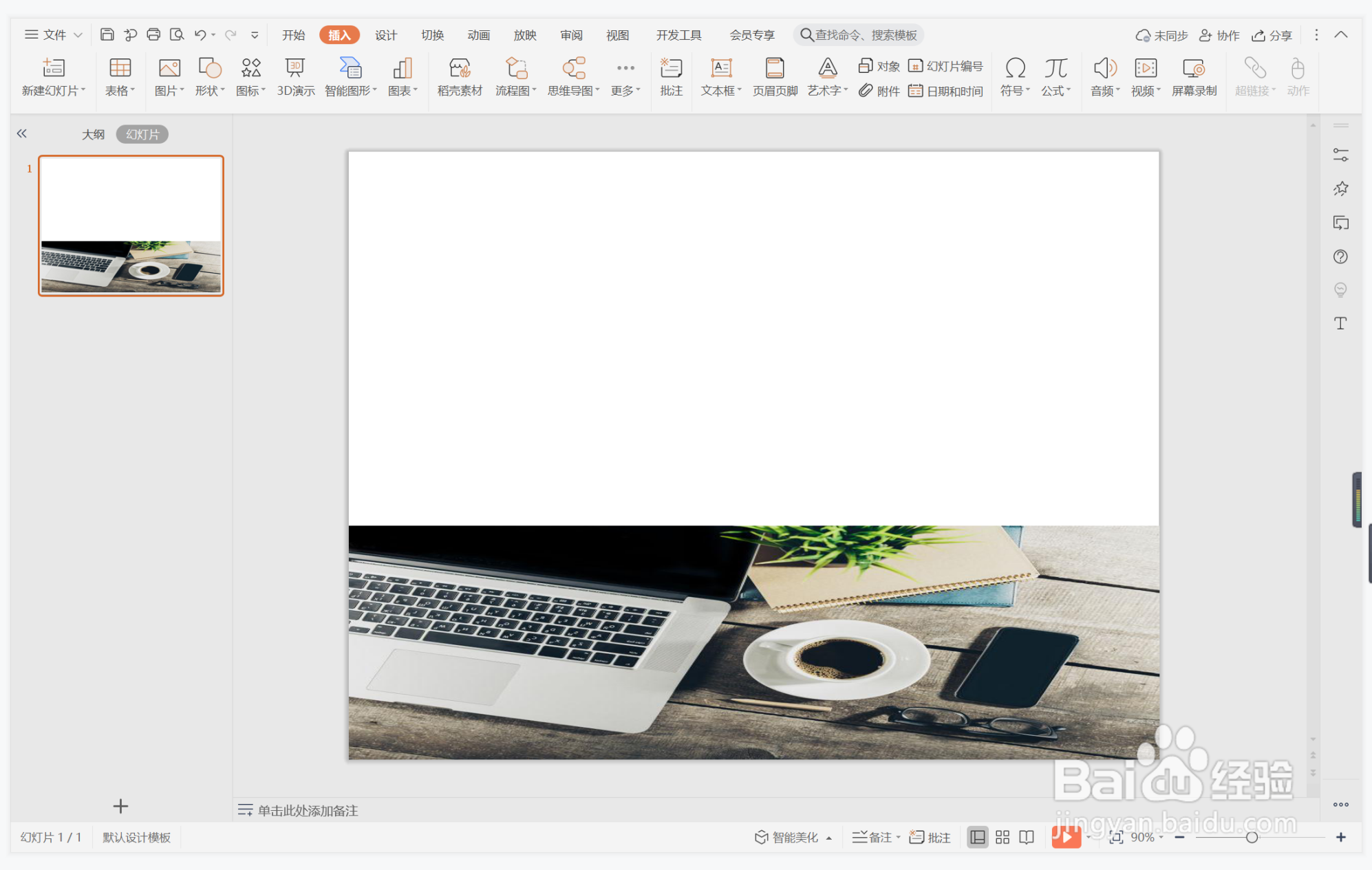
3、在插入选项卡中点击形状,选择其中的矩形,在页面上绘制出形状。
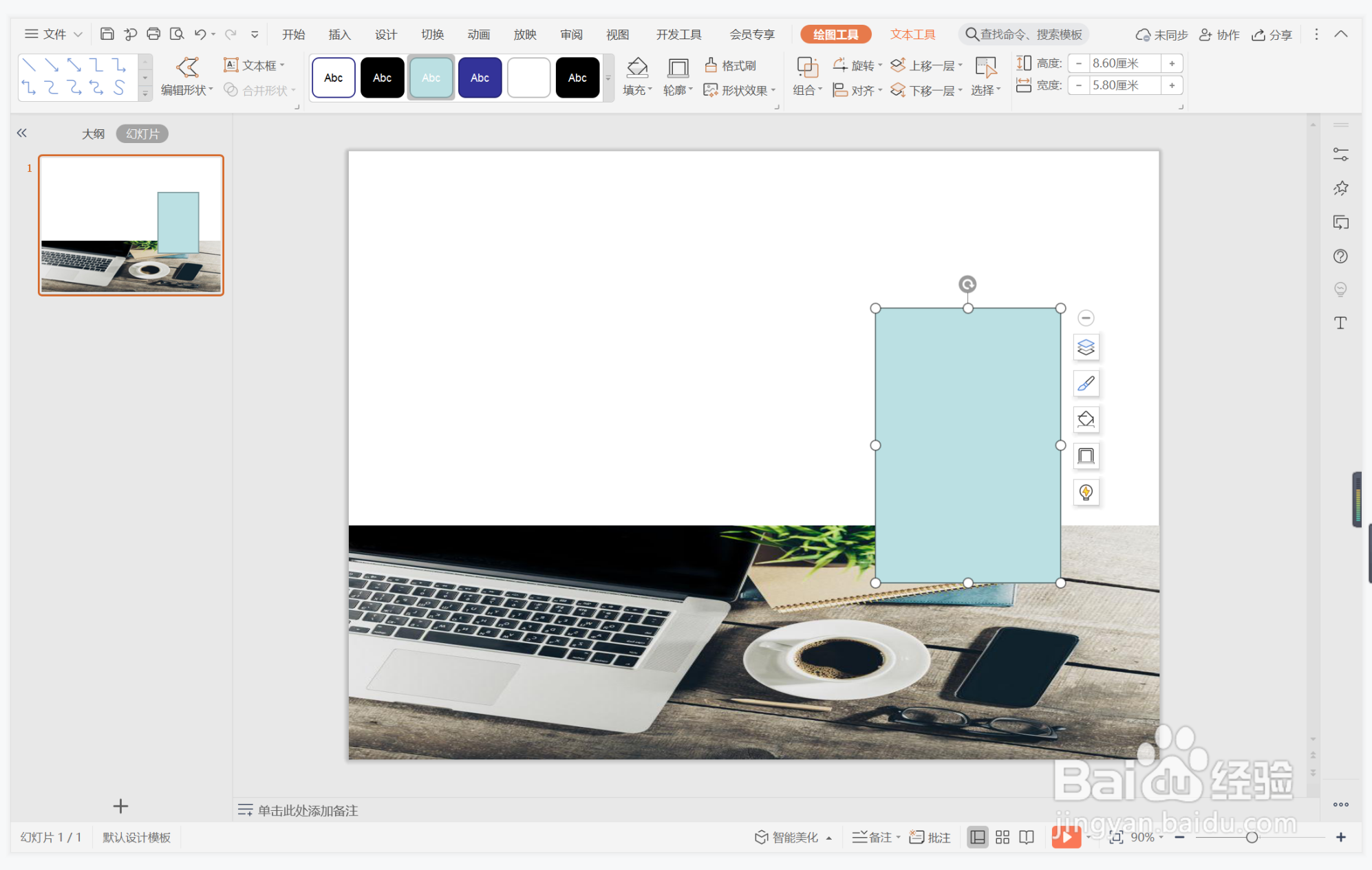
4、选中矩形,在绘图工具中点击填充,选择其中的“无填充颜色”。

5、点击轮廓,线条颜色填充为蓝色,线条宽度设置为1.5磅。
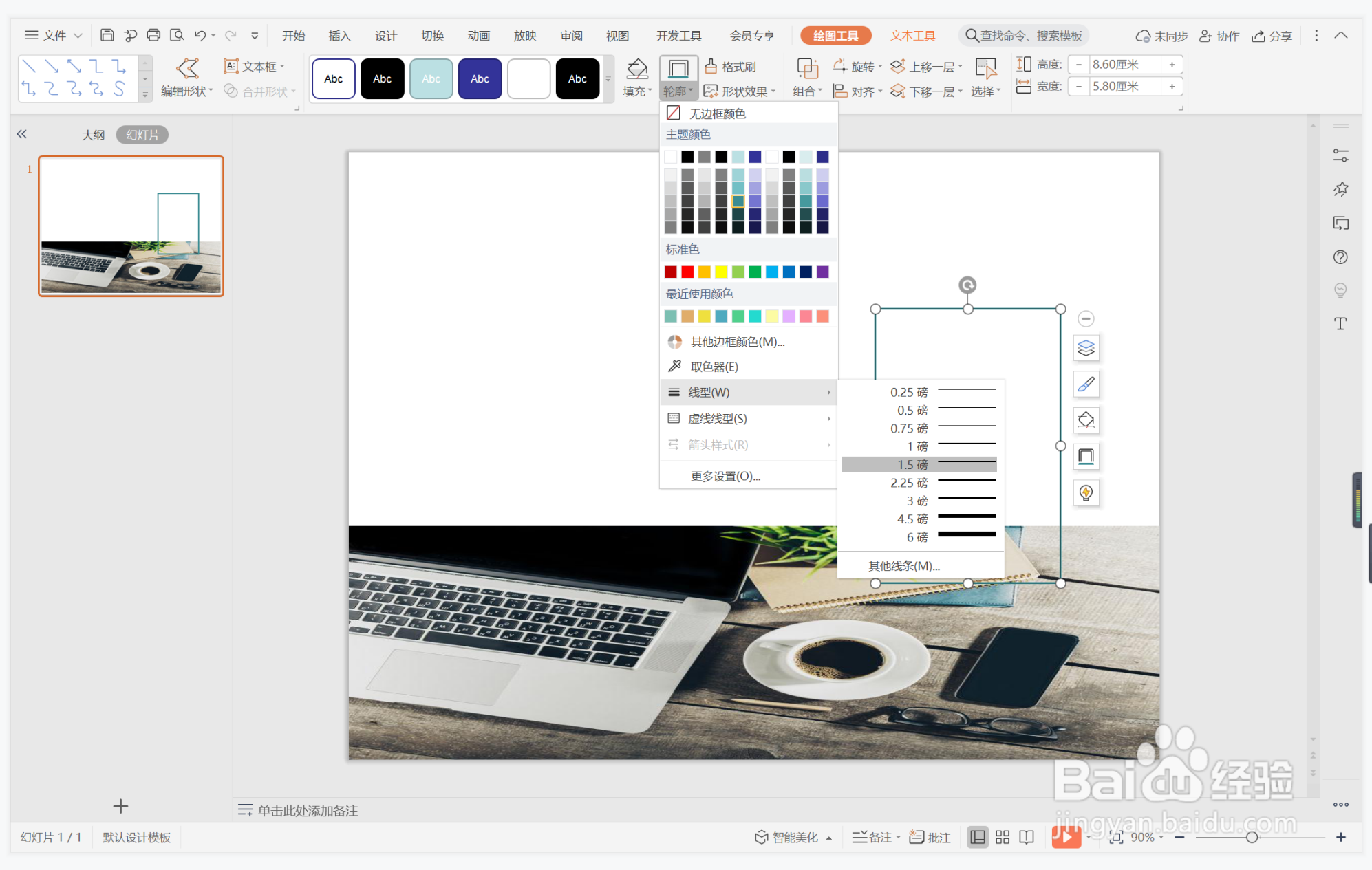
6、同时再插入一个矩形,覆盖矩形边框的一部分,颜色填充为白色,设置为无边框。
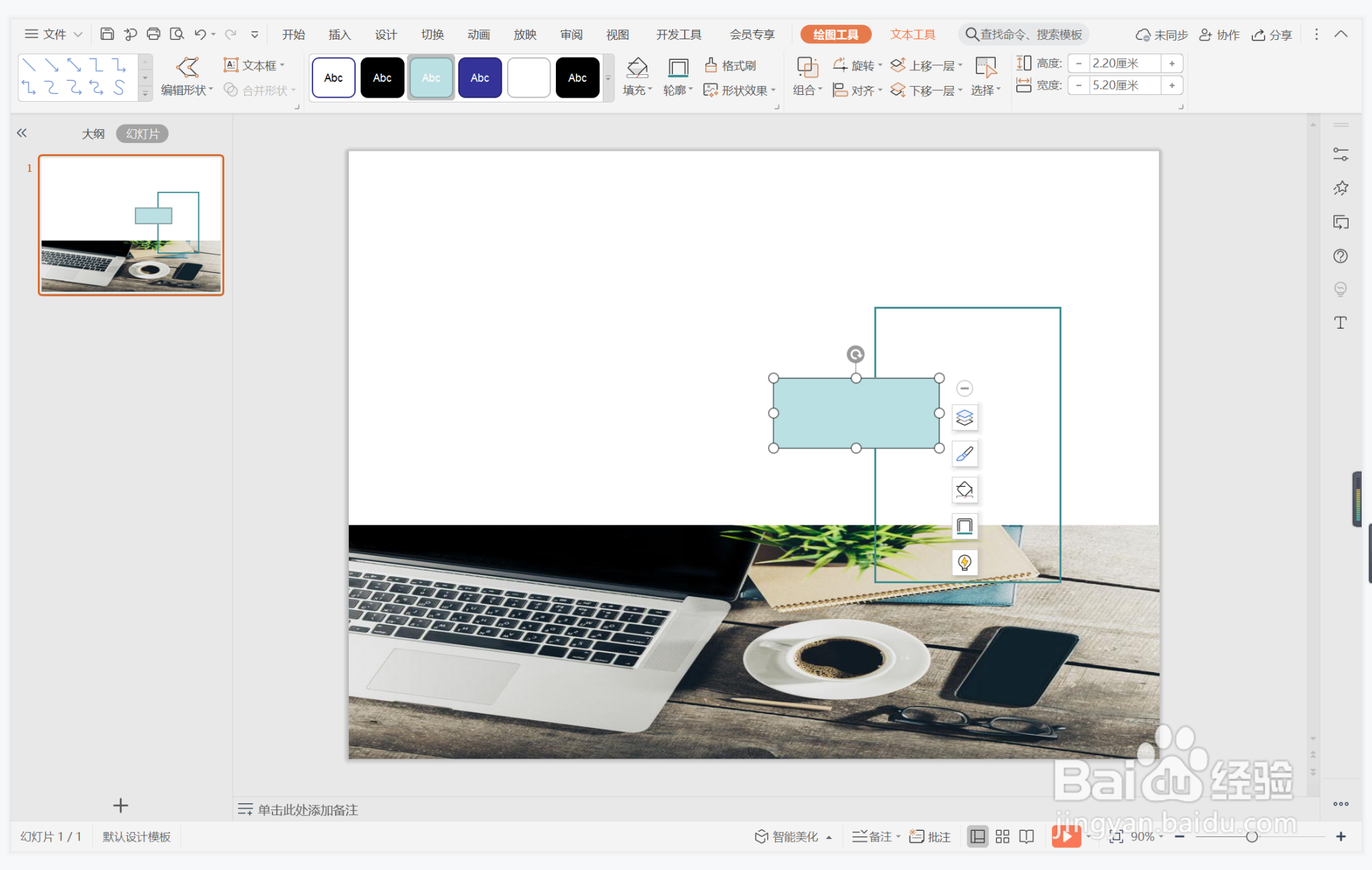
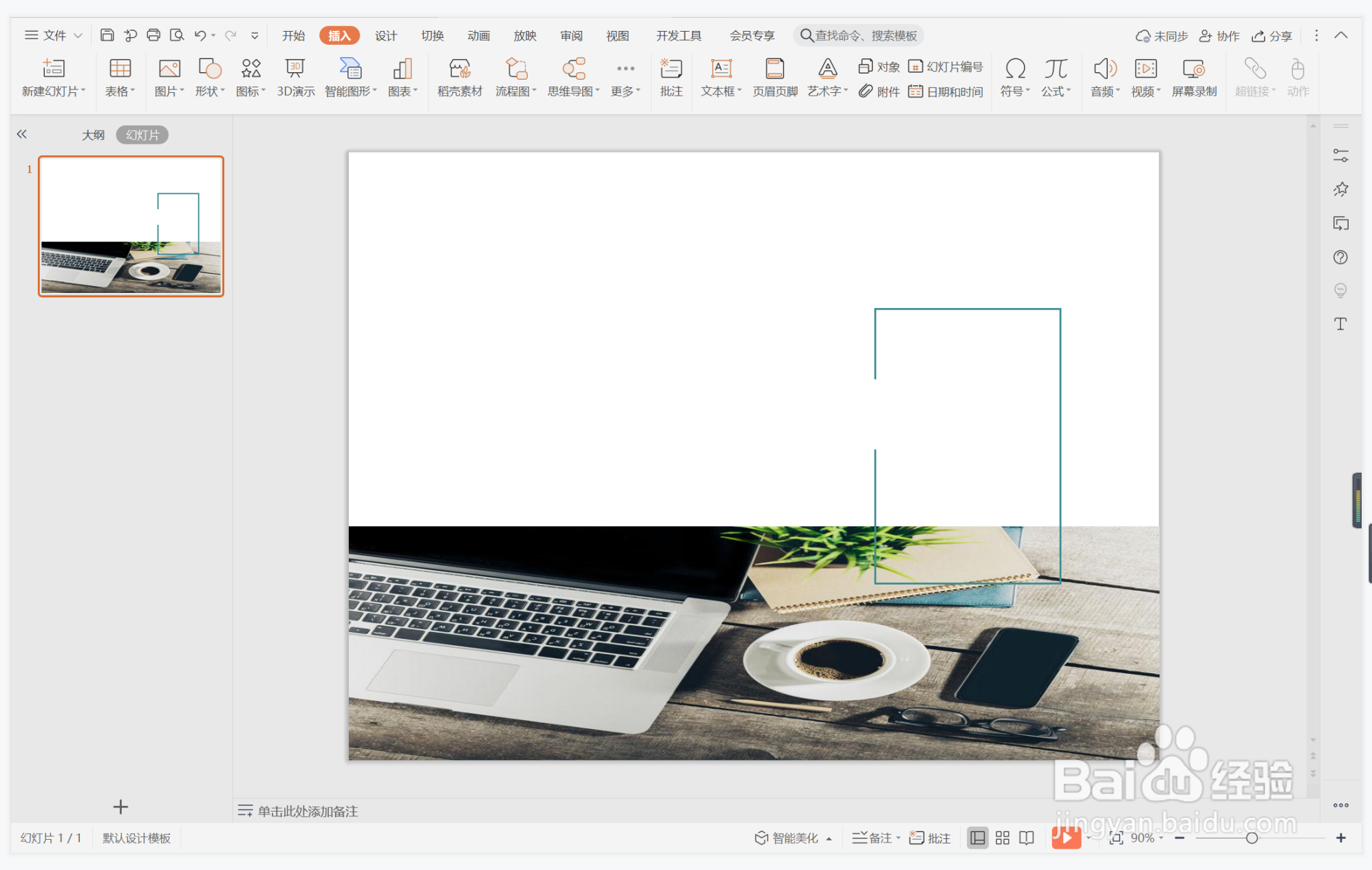
7、在白色矩形位置输入封面的标题,这样整洁职场型封面就制作完成了。